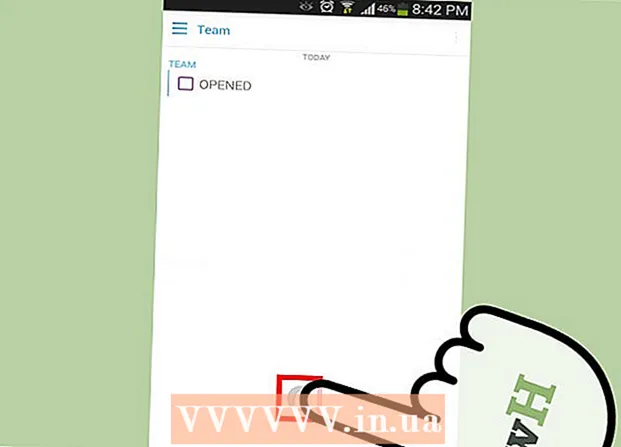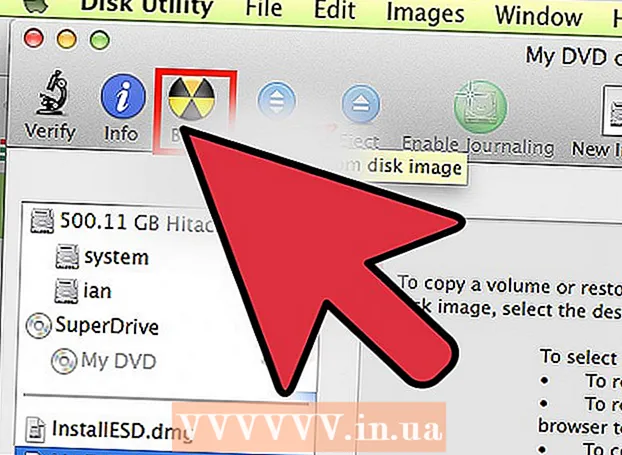Muallif:
Janice Evans
Yaratilish Sanasi:
23 Iyul 2021
Yangilanish Sanasi:
21 Iyun 2024

Tarkib
- Qadamlar
- 3 -usul 1: iPhone -da
- 3 -usul 2: Android -da
- 3 -usul 3: kompyuterda
- Maslahatlar
- Ogohlantirishlar
Ushbu maqolada @ belgisidan keyin Twitter foydalanuvchi nomini qanday o'zgartirish kerakligi ko'rsatilgan. Bu jarayon nomni o'zgartirishdan farq qiladi.
Qadamlar
3 -usul 1: iPhone -da
 1 Moviy oq qush belgisini bosish orqali Twitter -ni oching. Agar siz allaqachon tizimga kirgan bo'lsangiz, o'zingizni bosh sahifada ko'rasiz.
1 Moviy oq qush belgisini bosish orqali Twitter -ni oching. Agar siz allaqachon tizimga kirgan bo'lsangiz, o'zingizni bosh sahifada ko'rasiz. - Agar siz hali tizimga kirmagan bo'lsangiz, "Kirish" tugmasini bosing, joriy foydalanuvchi nomingiz (yoki elektron pochta manzilingiz) va parolni kiriting, so'ng "Kirish" tugmasini bosing.
 2 I ni bosing. Bu ekranning o'ng pastki burchagida odamning silueti tasvirlangan ikonka.
2 I ni bosing. Bu ekranning o'ng pastki burchagida odamning silueti tasvirlangan ikonka. 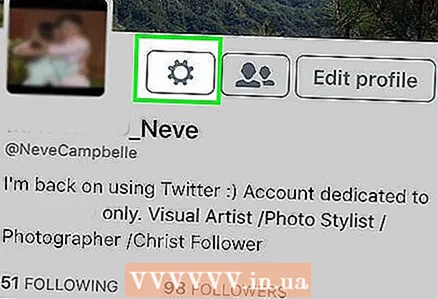 3 Profil rasmining o'ng tomonidagi ekranning yuqori qismidagi ⚙️ tugmasini bosing.
3 Profil rasmining o'ng tomonidagi ekranning yuqori qismidagi ⚙️ tugmasini bosing.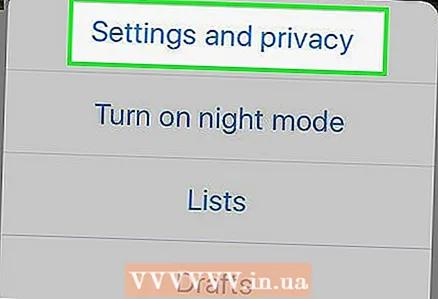 4 Ochiladigan menyuning yuqori qismidagi Sozlamalar va Maxfiylik-ga teging.
4 Ochiladigan menyuning yuqori qismidagi Sozlamalar va Maxfiylik-ga teging. 5 Ekranning yuqori qismidagi Hisob qaydnomasiga teging.
5 Ekranning yuqori qismidagi Hisob qaydnomasiga teging. 6 Sahifaning yuqori qismidagi Foydalanuvchi nomini bosing.
6 Sahifaning yuqori qismidagi Foydalanuvchi nomini bosing.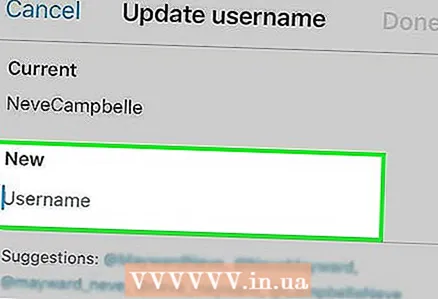 7 Hozirgi Twitter identifikatoringiz ostidagi Yangi maydonni bosing.
7 Hozirgi Twitter identifikatoringiz ostidagi Yangi maydonni bosing. 8 Yangi foydalanuvchi nomini kiriting. Keyin Twitter bu foydalanuvchi nomini boshqa birov egallaganligini tekshiradi.
8 Yangi foydalanuvchi nomini kiriting. Keyin Twitter bu foydalanuvchi nomini boshqa birov egallaganligini tekshiradi. - Agar identifikator allaqachon olingan bo'lsa, siz boshqasini kiritishingiz kerak bo'ladi.
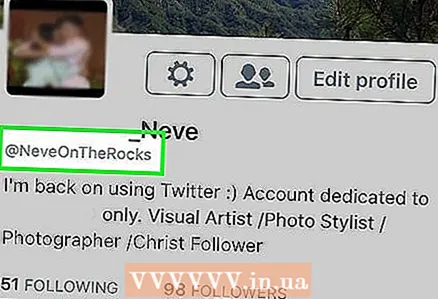 9 Ekranning o'ng yuqori burchagida Bajarildi -ni bosing. Agar yangi foydalanuvchi nomining o'ng tomonida yashil tasdiq belgisi bo'lsa, yangi identifikatorni saqlash uchun Bajarildi tugmasini bosing.
9 Ekranning o'ng yuqori burchagida Bajarildi -ni bosing. Agar yangi foydalanuvchi nomining o'ng tomonida yashil tasdiq belgisi bo'lsa, yangi identifikatorni saqlash uchun Bajarildi tugmasini bosing.  10 Yana Finish tugmasini bosing. Bu sozlash menyusidan chiqadi va Twitter bosh sahifasiga qaytadi, bu erda sizning nomingiz ostida yangi identifikator paydo bo'ladi.
10 Yana Finish tugmasini bosing. Bu sozlash menyusidan chiqadi va Twitter bosh sahifasiga qaytadi, bu erda sizning nomingiz ostida yangi identifikator paydo bo'ladi.
3 -usul 2: Android -da
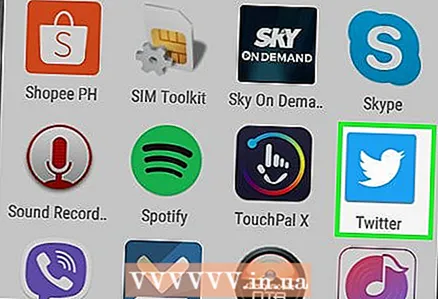 1 Moviy oq qush belgisini bosish orqali Twitter -ni oching. Agar siz allaqachon tizimga kirgan bo'lsangiz, o'zingizni bosh sahifada ko'rasiz.
1 Moviy oq qush belgisini bosish orqali Twitter -ni oching. Agar siz allaqachon tizimga kirgan bo'lsangiz, o'zingizni bosh sahifada ko'rasiz. - Agar siz hali tizimga kirmagan bo'lsangiz, "Kirish" tugmasini bosing, joriy foydalanuvchi nomingiz (yoki elektron pochta manzilingiz) va parolni kiriting va "Kirish" tugmasini bosing.
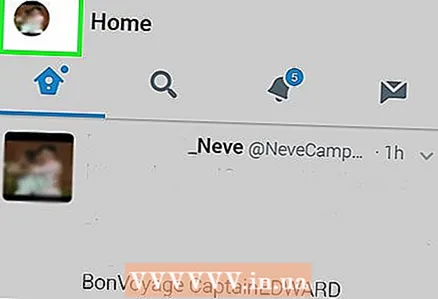 2 Ekranning chap yuqori burchagidagi profil rasmingizga teging. Agar siz hali profil rasmini qo'shmagan bo'lsangiz, uning o'rniga rangli fonli tuxum qo'yiladi.
2 Ekranning chap yuqori burchagidagi profil rasmingizga teging. Agar siz hali profil rasmini qo'shmagan bo'lsangiz, uning o'rniga rangli fonli tuxum qo'yiladi.  3 Ochiladigan menyuning pastki qismidagi Sozlamalar va Maxfiylik-ga teging.
3 Ochiladigan menyuning pastki qismidagi Sozlamalar va Maxfiylik-ga teging. 4 Ekranning yuqori qismidagi Hisob qaydnomasiga teging.
4 Ekranning yuqori qismidagi Hisob qaydnomasiga teging.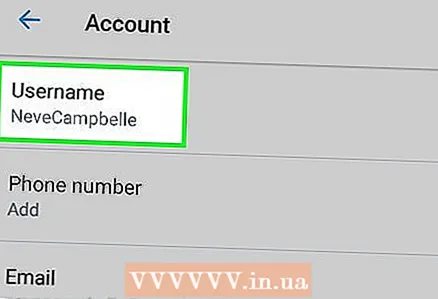 5 Sahifaning yuqori qismidagi Foydalanuvchi nomini bosing.
5 Sahifaning yuqori qismidagi Foydalanuvchi nomini bosing.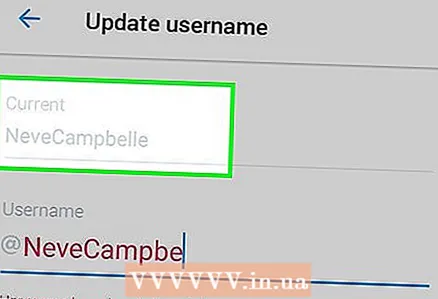 6 Foydalanuvchi nomi sahifasining yuqori qismidagi joriy foydalanuvchi nomini bosing va uni o'chirib tashlang.
6 Foydalanuvchi nomi sahifasining yuqori qismidagi joriy foydalanuvchi nomini bosing va uni o'chirib tashlang.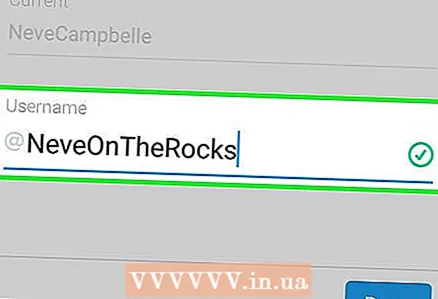 7 Yangi foydalanuvchi nomini kiriting. Agar ism hali olinmagan bo'lsa, uning o'ng tomonida yashil tasdiq belgisi paydo bo'ladi.
7 Yangi foydalanuvchi nomini kiriting. Agar ism hali olinmagan bo'lsa, uning o'ng tomonida yashil tasdiq belgisi paydo bo'ladi. - Agar foydalanuvchi nomi olingan bo'lsa, u qizil rangga aylanadi.
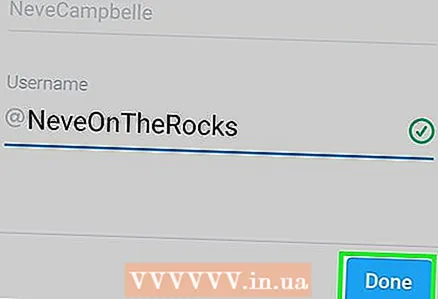 8 Ekranning pastki o'ng burchagidagi Bajarildi -ni bosing. Endi foydalanuvchi nomi muvaffaqiyatli o'zgartirildi, sizning eski identifikatoringiz yangisiga almashtiriladi.
8 Ekranning pastki o'ng burchagidagi Bajarildi -ni bosing. Endi foydalanuvchi nomi muvaffaqiyatli o'zgartirildi, sizning eski identifikatoringiz yangisiga almashtiriladi.
3 -usul 3: kompyuterda
 1 Ga o'ting Twitter veb -sayti. Agar siz allaqachon tizimga kirgan bo'lsangiz, o'zingizni bosh sahifada ko'rasiz.
1 Ga o'ting Twitter veb -sayti. Agar siz allaqachon tizimga kirgan bo'lsangiz, o'zingizni bosh sahifada ko'rasiz. - Agar siz hali tizimga kirmagan bo'lsangiz, oynaning o'ng yuqori burchagidagi Kirish -ni bosing, foydalanuvchi nomingiz (yoki elektron pochta manzilingiz) va parolni kiriting, so'ng Kirish -ni bosing.
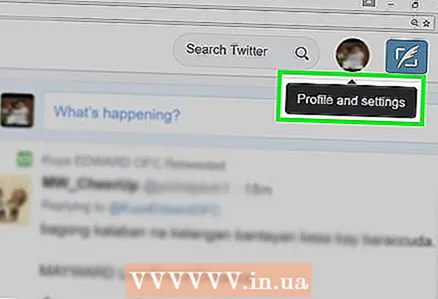 2 Twitter oynasining yuqori o'ng burchagida, Tvit tugmachasining chap tomonidagi profil rasmingizni bosing.
2 Twitter oynasining yuqori o'ng burchagida, Tvit tugmachasining chap tomonidagi profil rasmingizni bosing. 3 Ochiladigan menyuning pastki qismidagi Sozlamalar va Xavfsizlik -ni bosing.
3 Ochiladigan menyuning pastki qismidagi Sozlamalar va Xavfsizlik -ni bosing. 4 Hisob sahifasining yuqori qismidagi Foydalanuvchi nomi maydoniga yangi nom kiriting. Keyin Twitter foydalanuvchi nomini boshqa birov egallaganligini tekshiradi.
4 Hisob sahifasining yuqori qismidagi Foydalanuvchi nomi maydoniga yangi nom kiriting. Keyin Twitter foydalanuvchi nomini boshqa birov egallaganligini tekshiradi. - Agar yangi foydalanuvchi nomi bepul bo'lsa, "Foydalanuvchi nomi" maydonining tepasida "Bepul!" Xabar paydo bo'ladi.
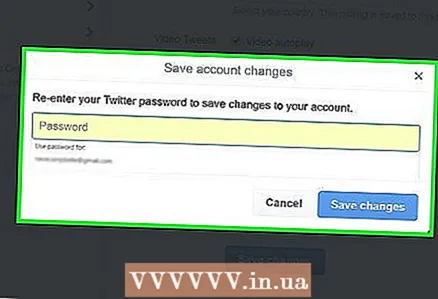 5 Ustiga bosing ↵ Kirish. Parolni kiritish uchun maydonli oyna paydo bo'ladi.
5 Ustiga bosing ↵ Kirish. Parolni kiritish uchun maydonli oyna paydo bo'ladi. 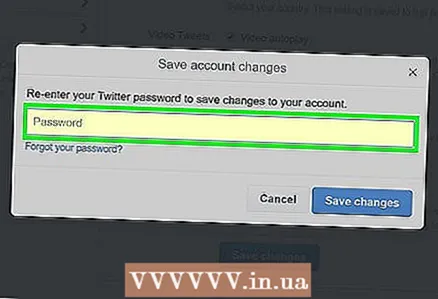 6 Qalqib chiquvchi oynada parolingizni kiriting.
6 Qalqib chiquvchi oynada parolingizni kiriting.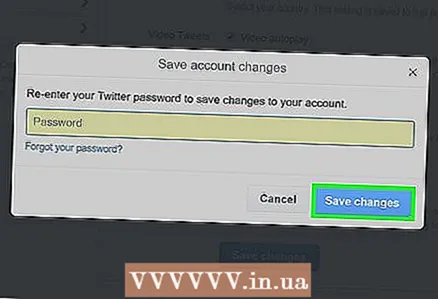 7 O'zgarishlarni saqlash-ni bosing (ochilgan oynaning pastki qismidagi ko'k tugma). Bu foydalanuvchi nomini yangisiga o'zgartiradi.
7 O'zgarishlarni saqlash-ni bosing (ochilgan oynaning pastki qismidagi ko'k tugma). Bu foydalanuvchi nomini yangisiga o'zgartiradi.
Maslahatlar
- Foydalanuvchi nomi 15 belgidan oshmasligi kerak.
Ogohlantirishlar
- Agar foydalanuvchi nomi Twitter foydalanuvchining shartnomasini buzsa, hisob bloklanishi mumkin.